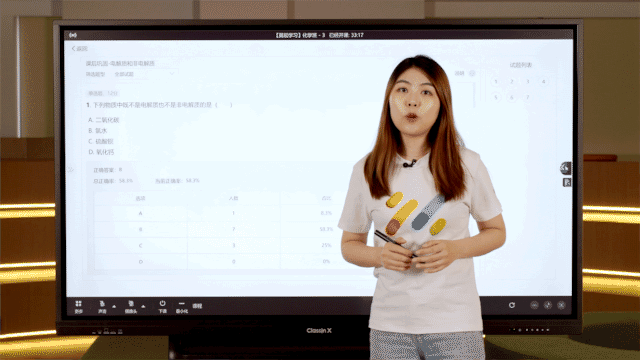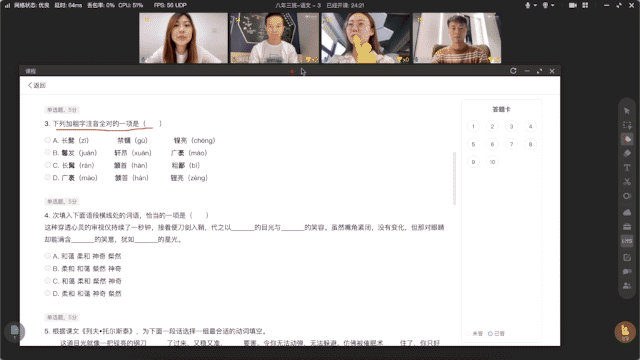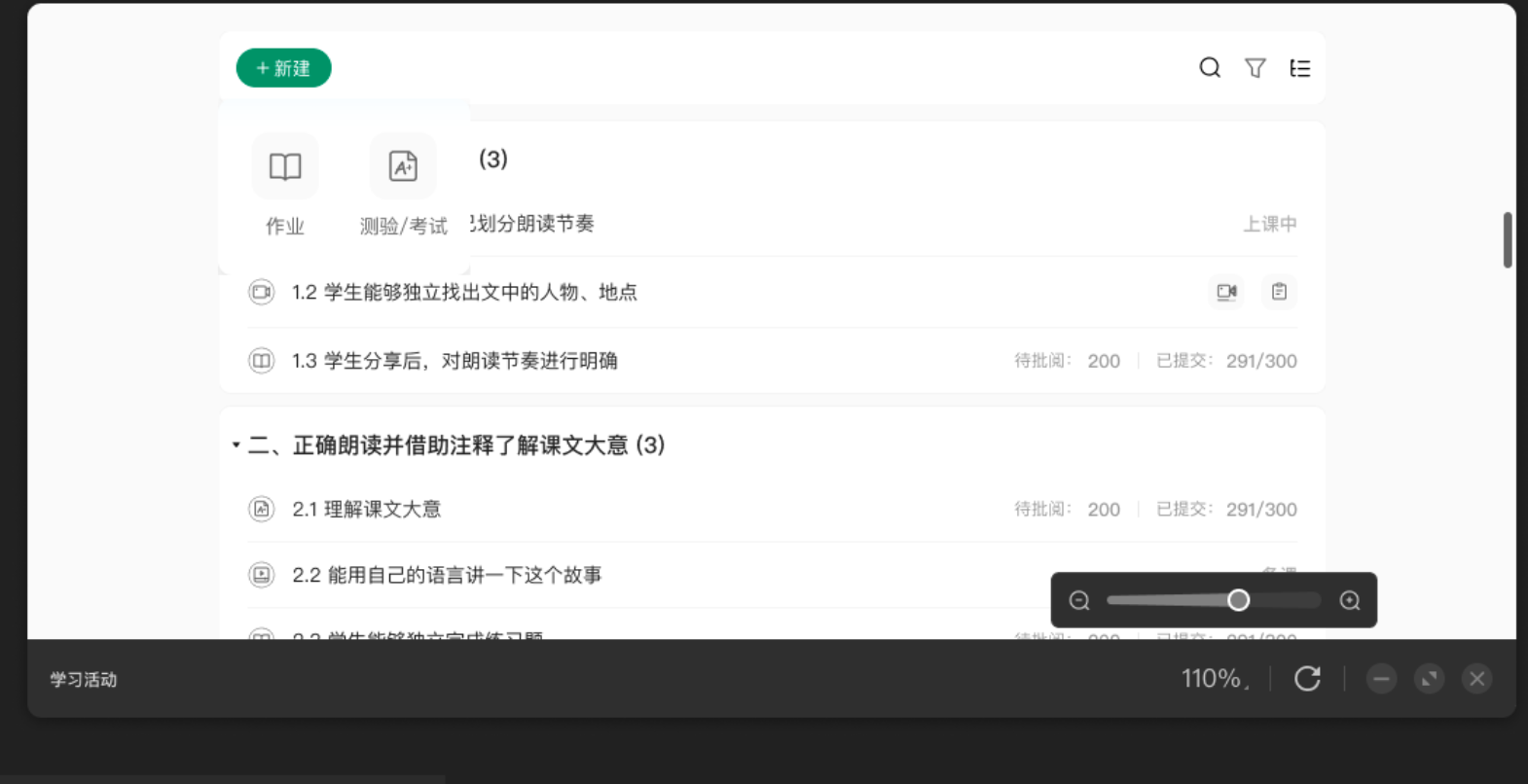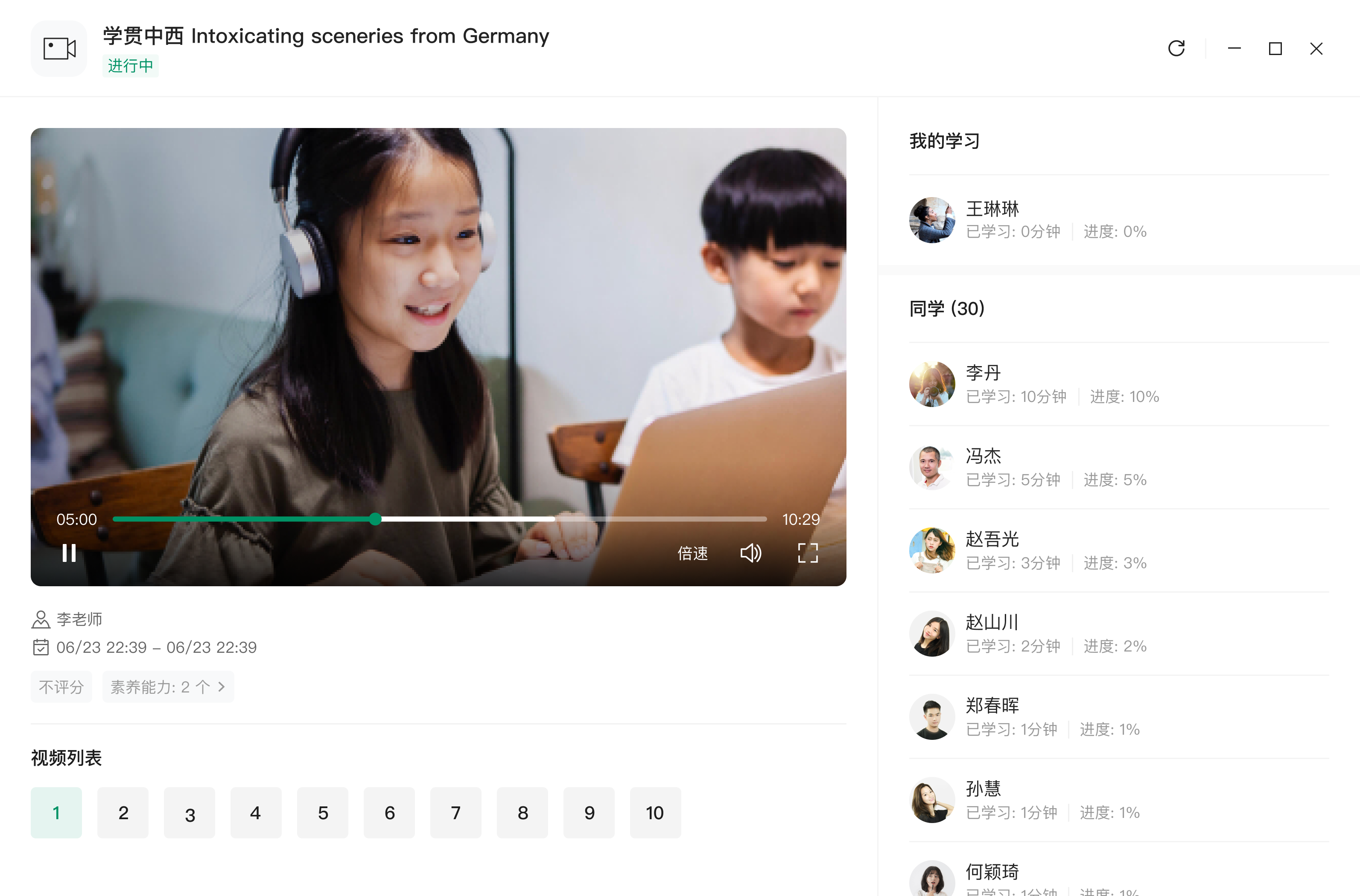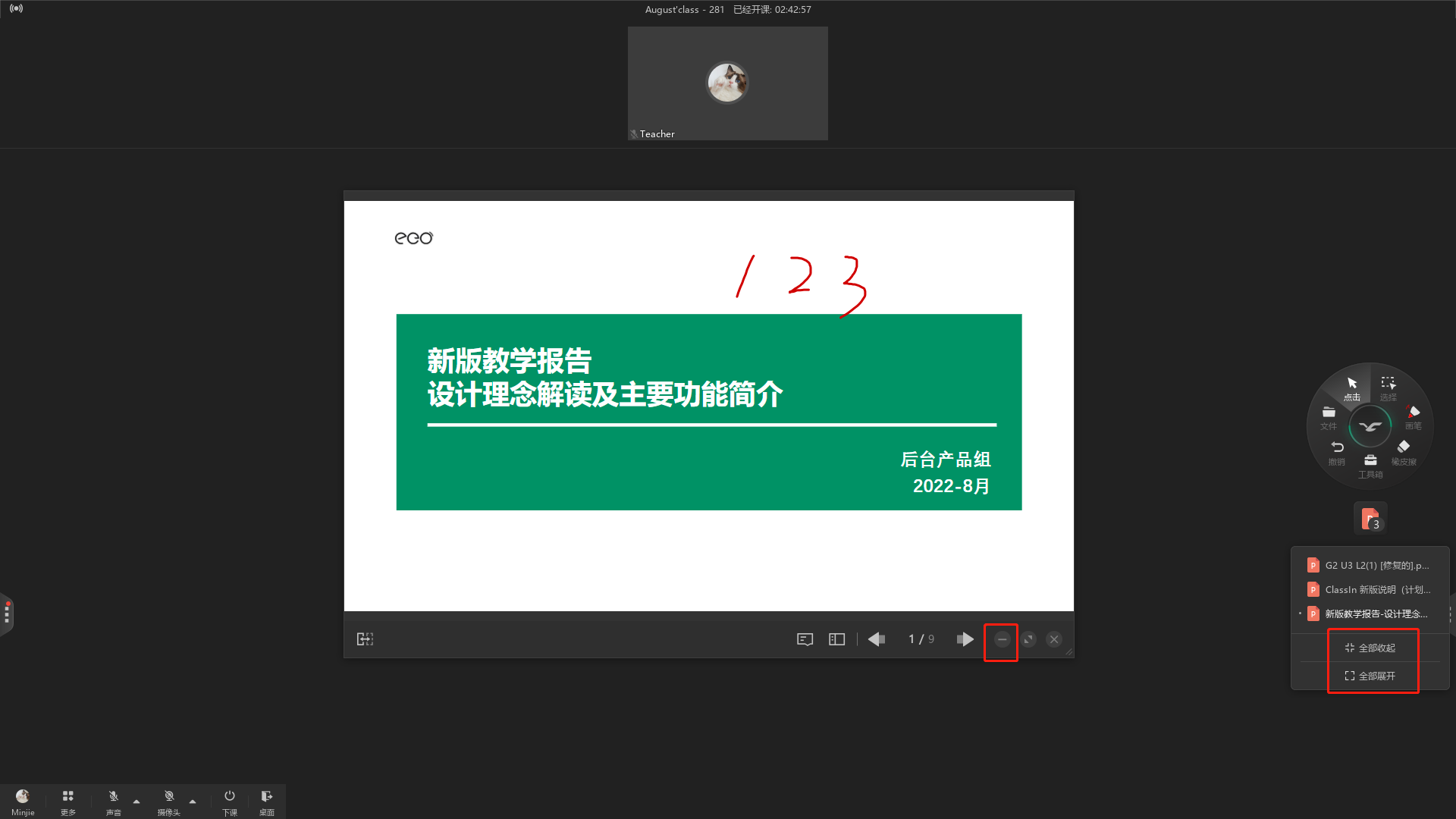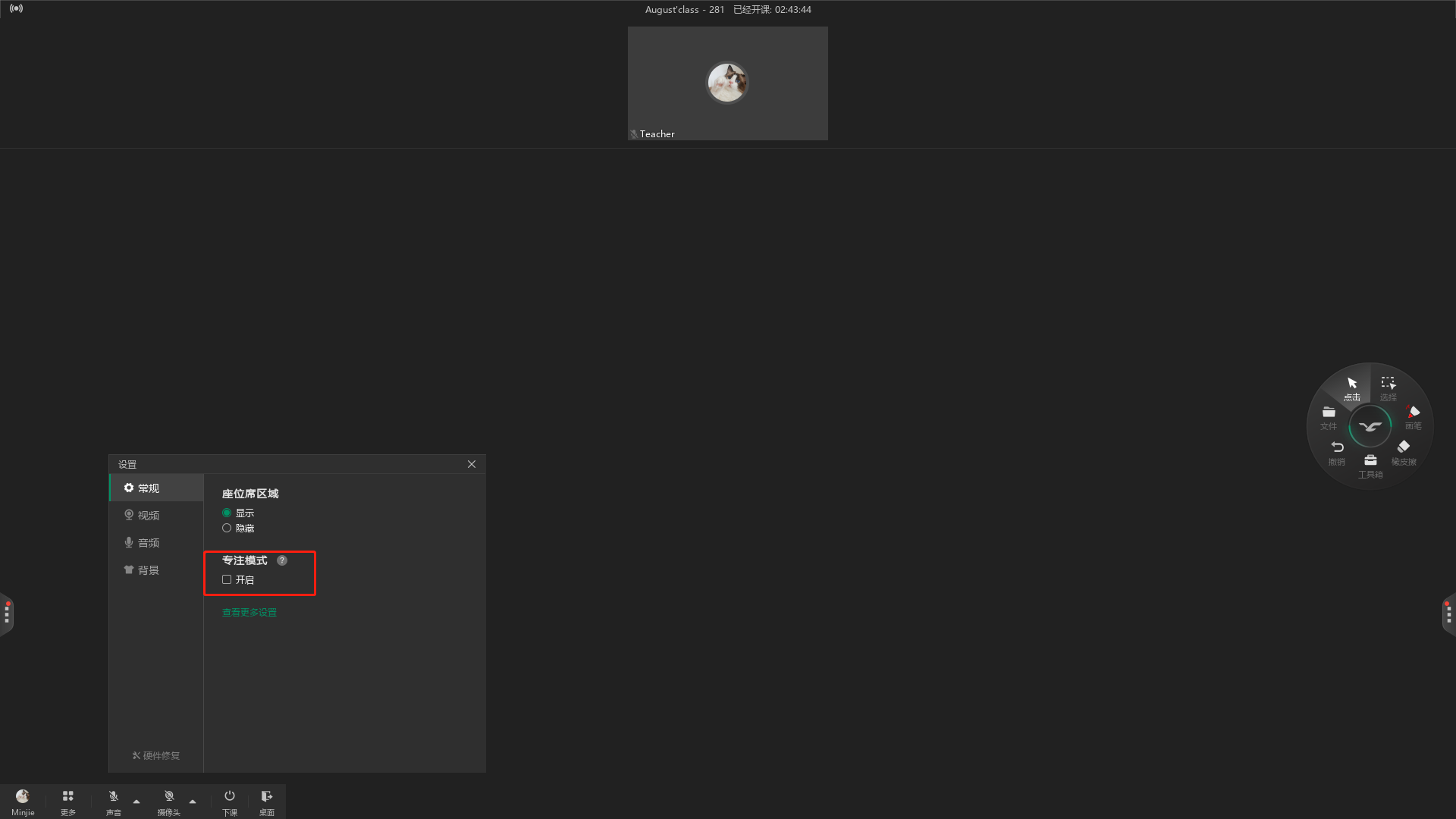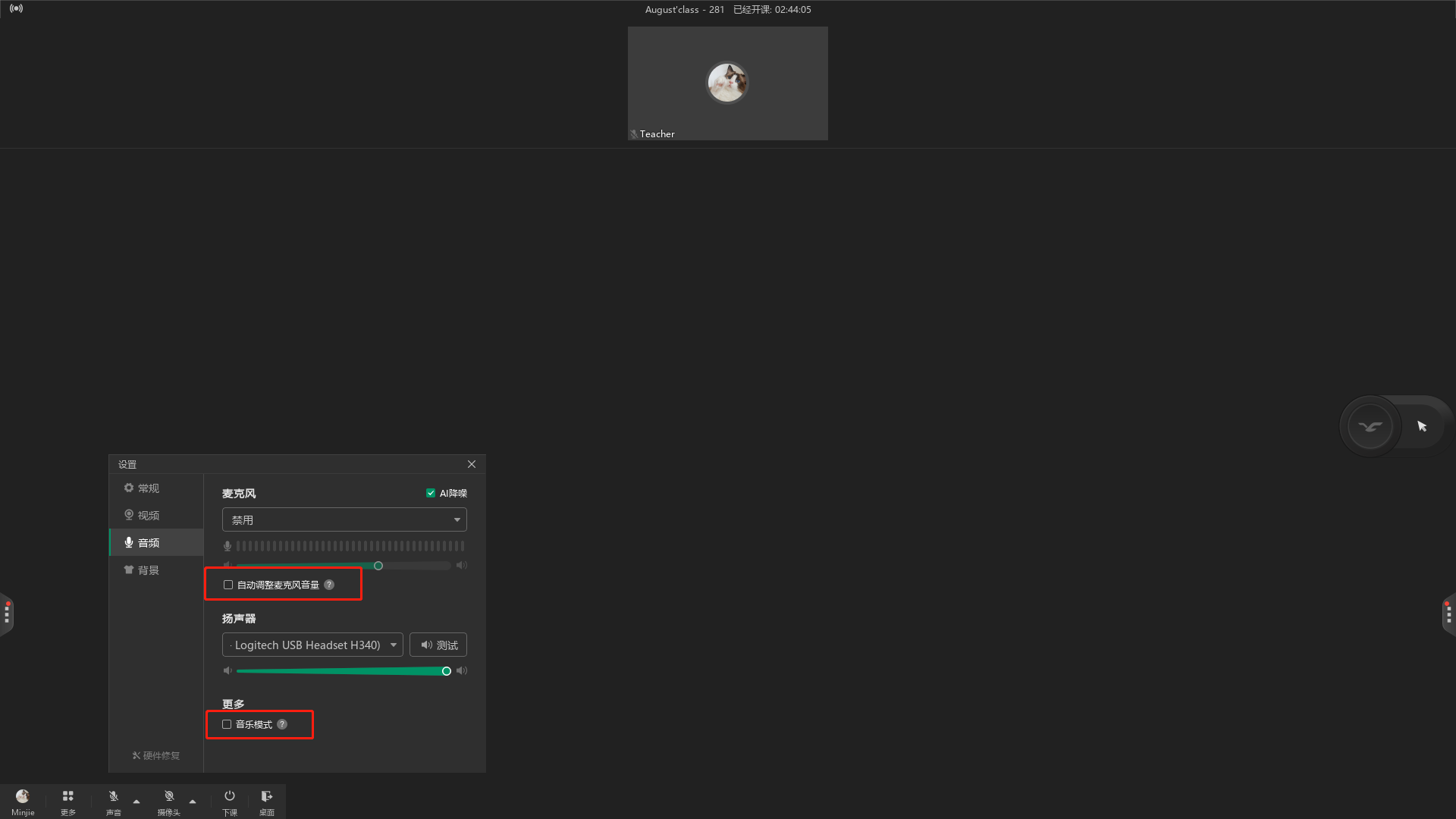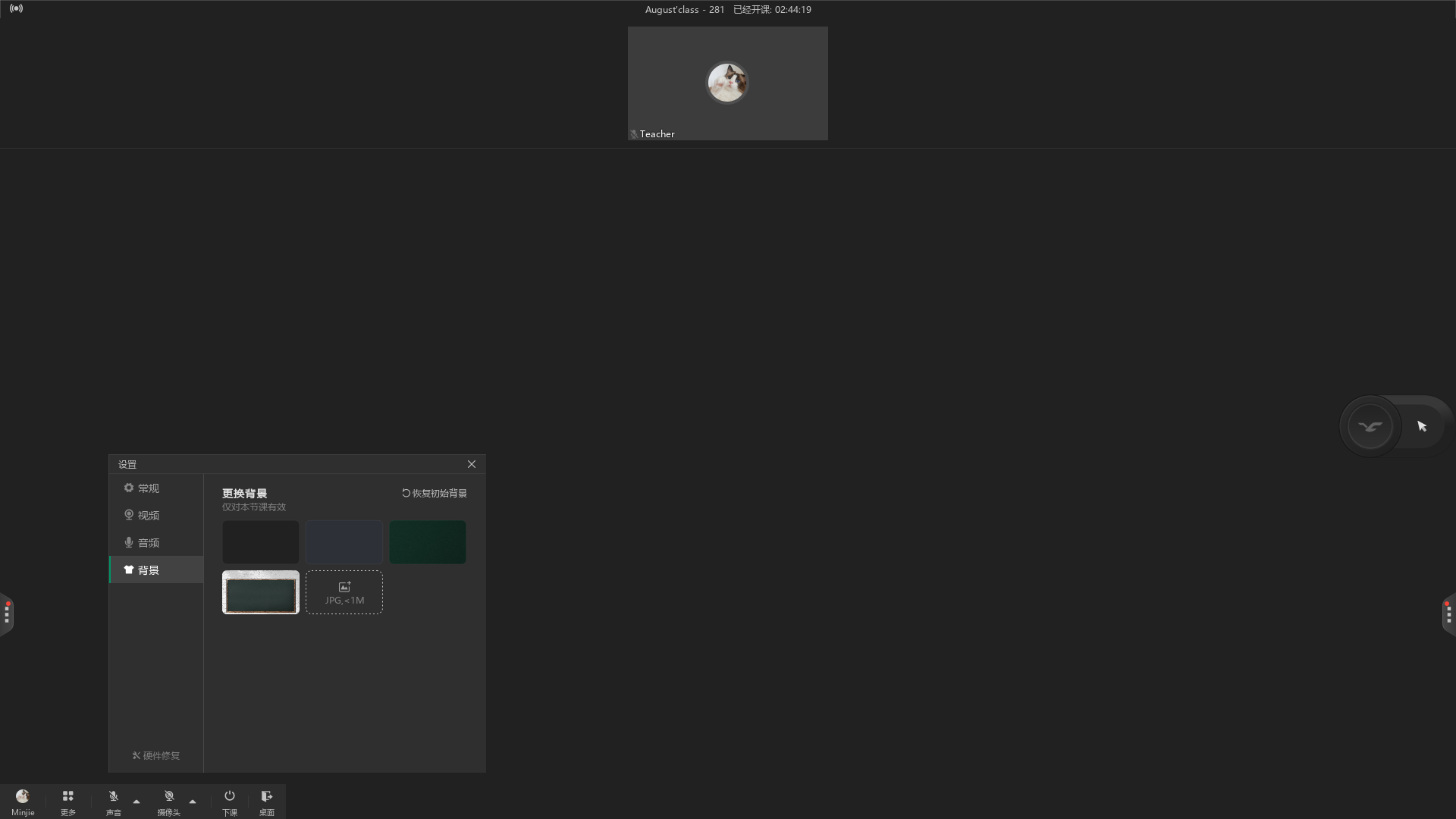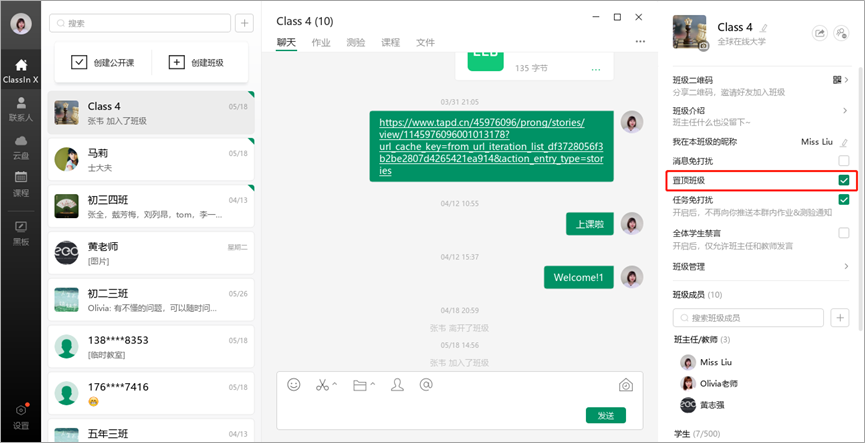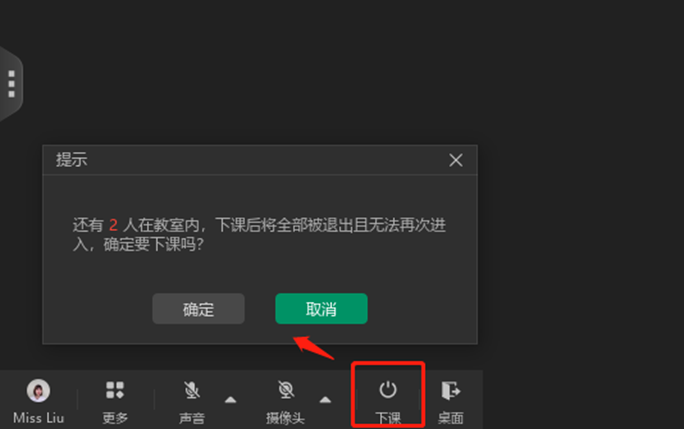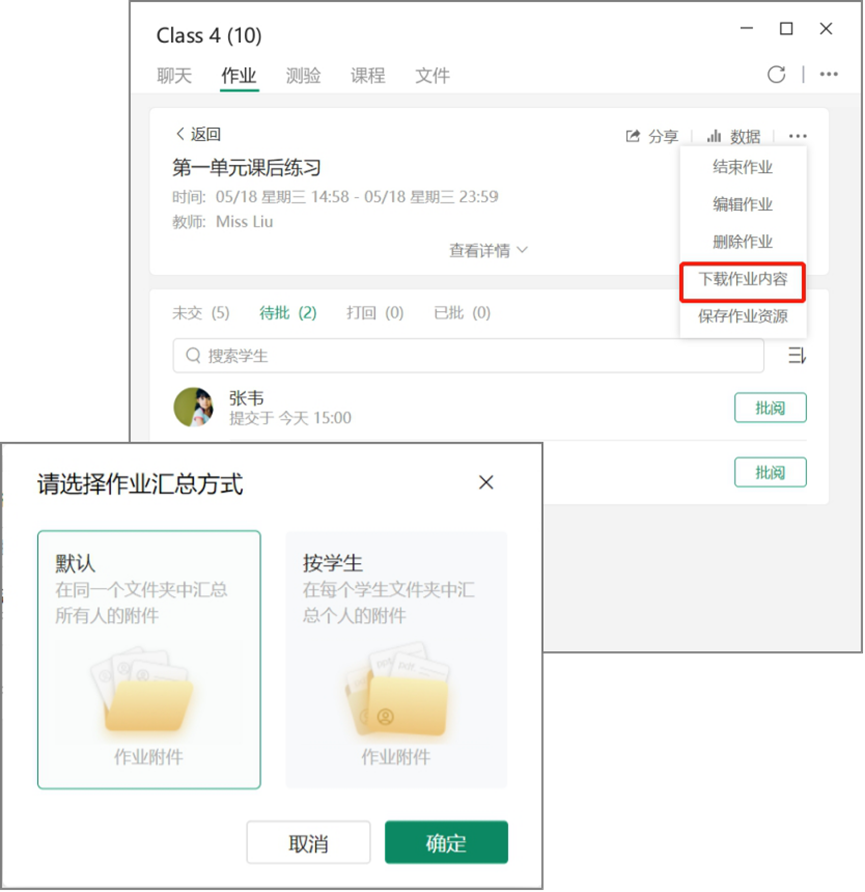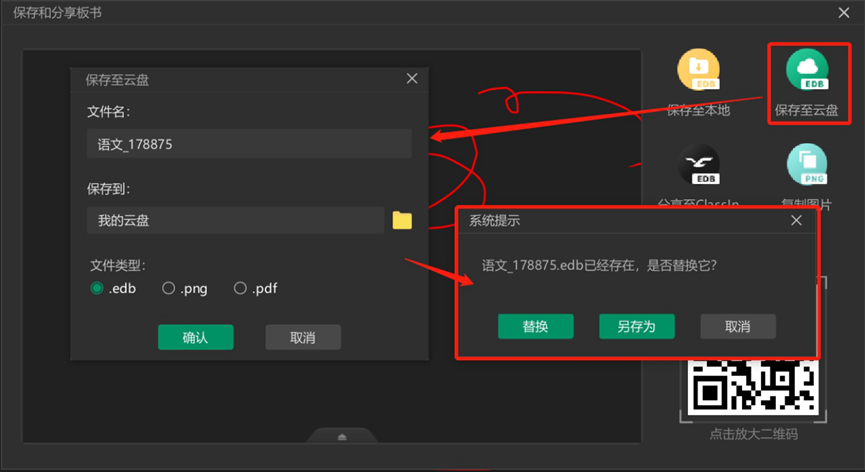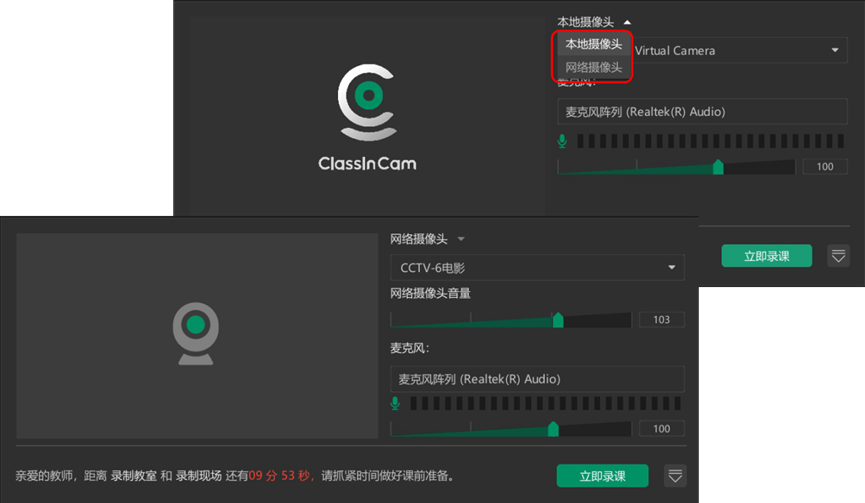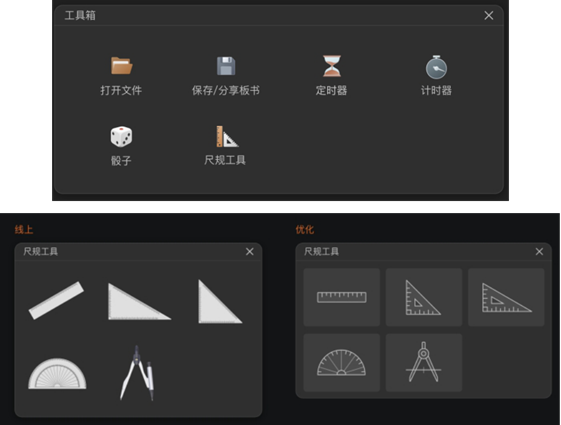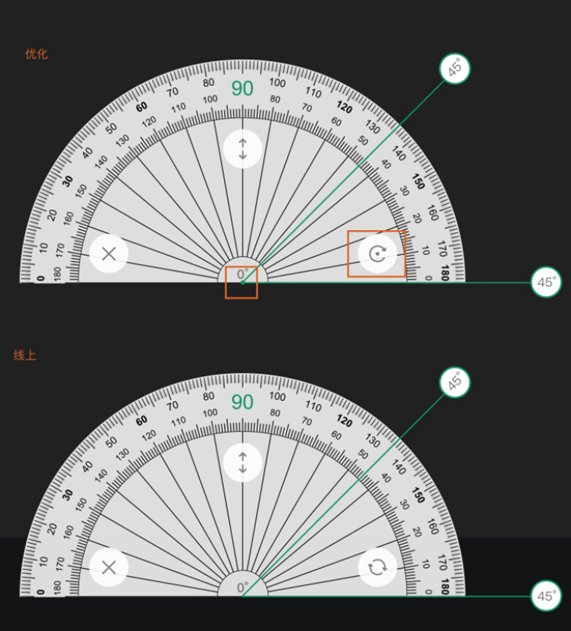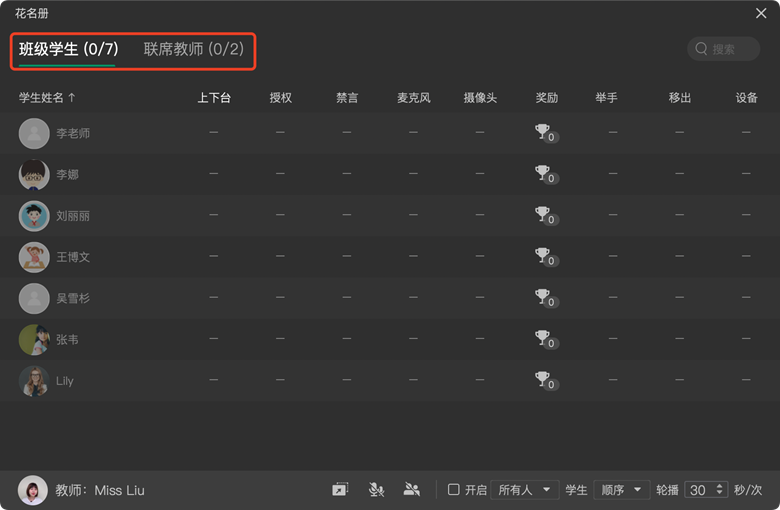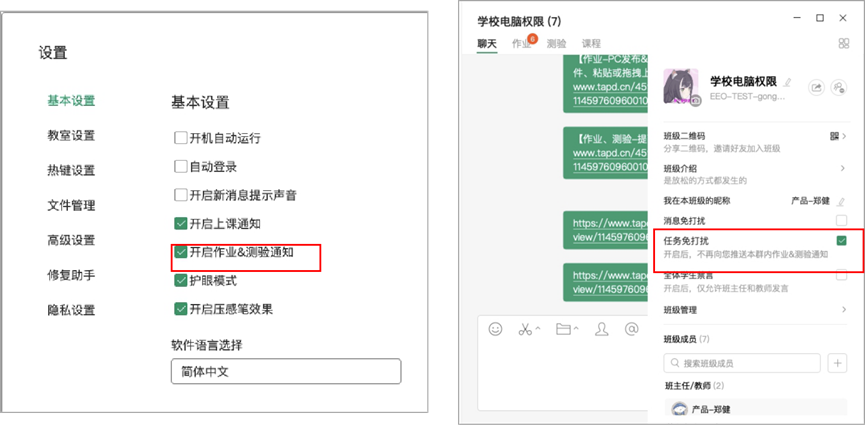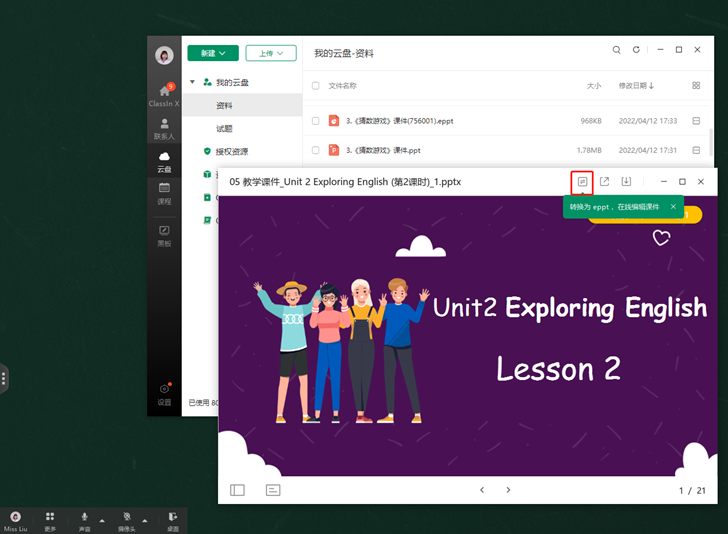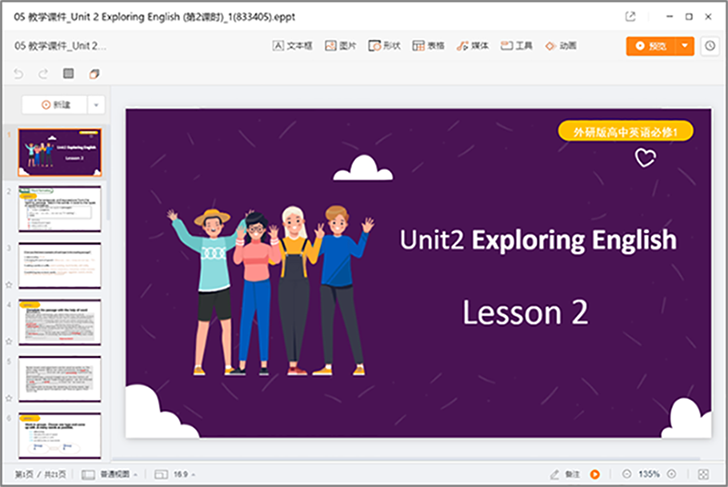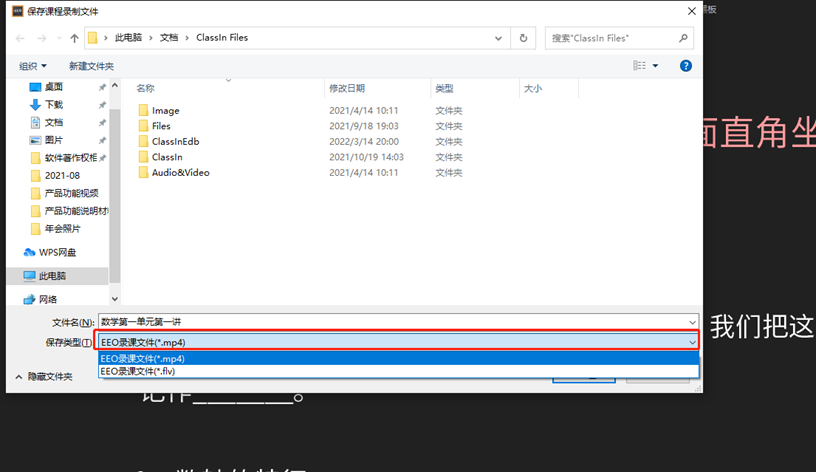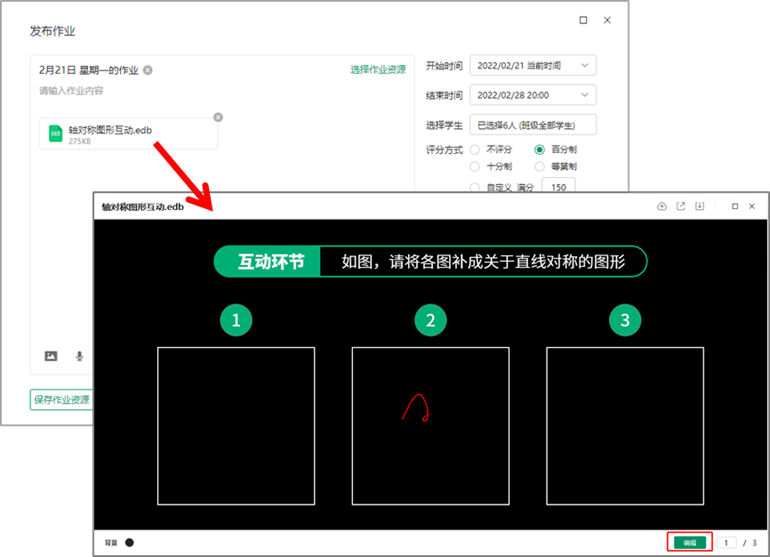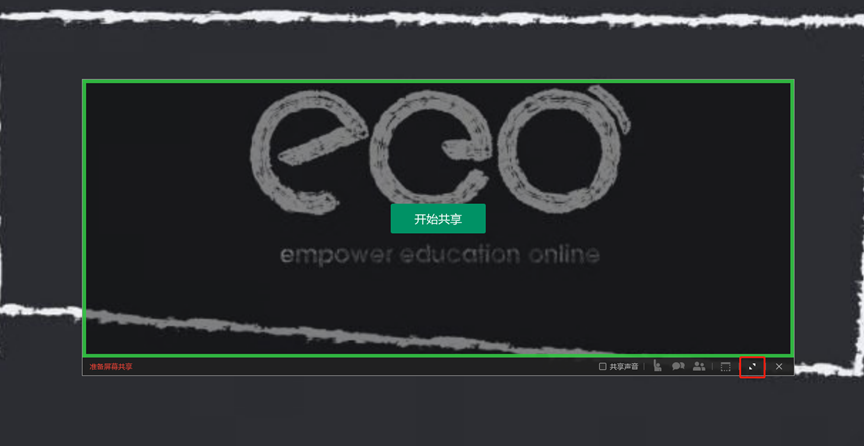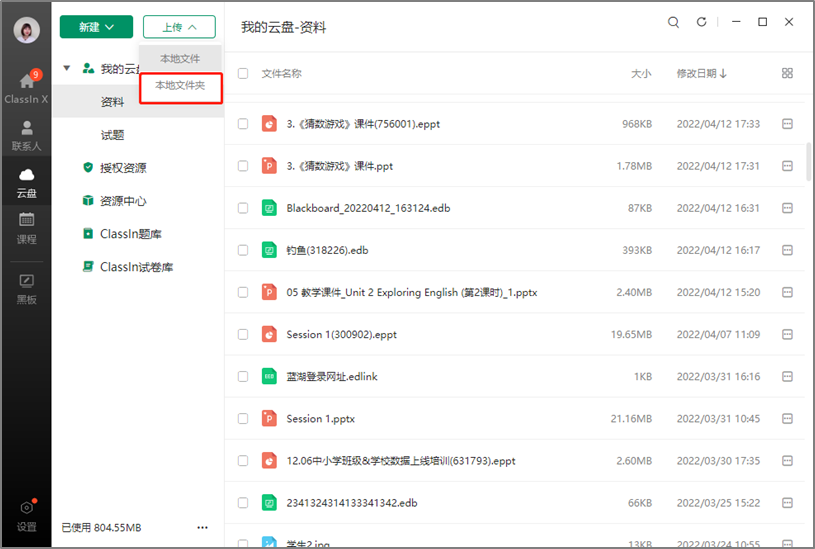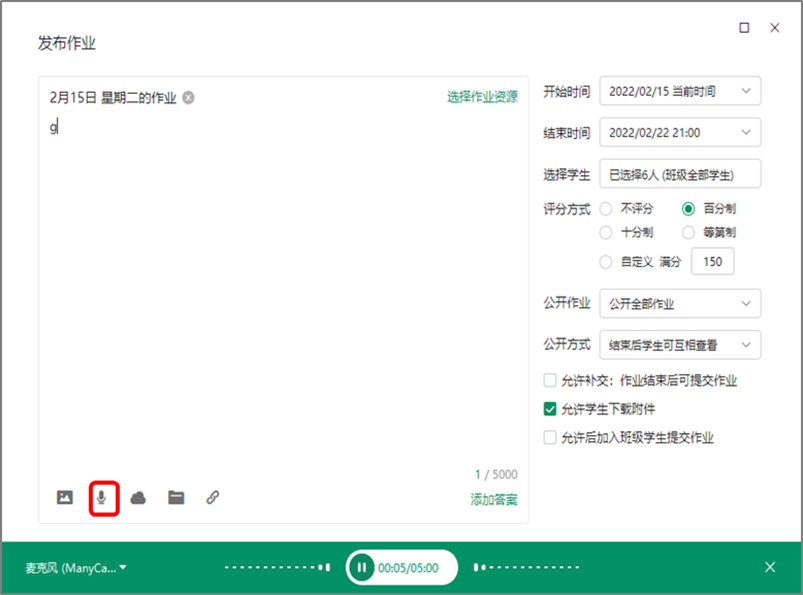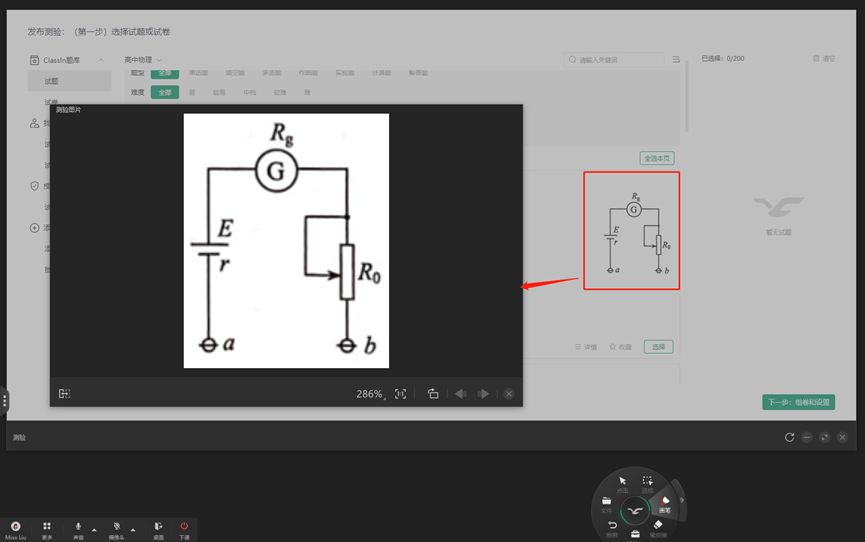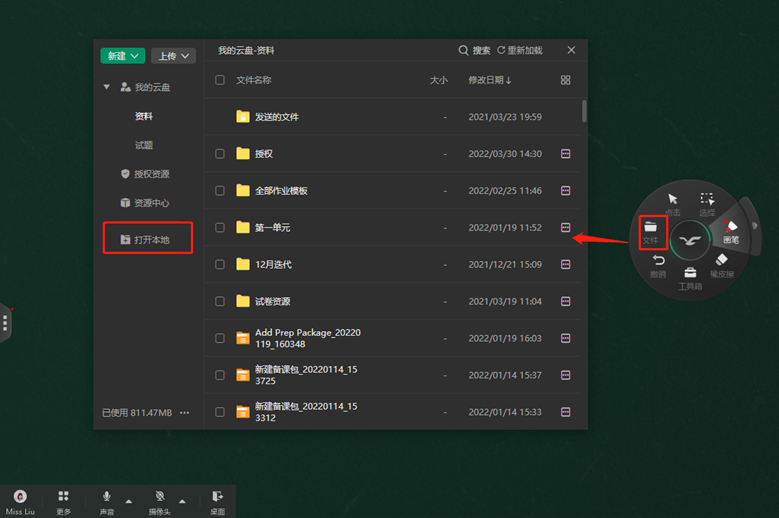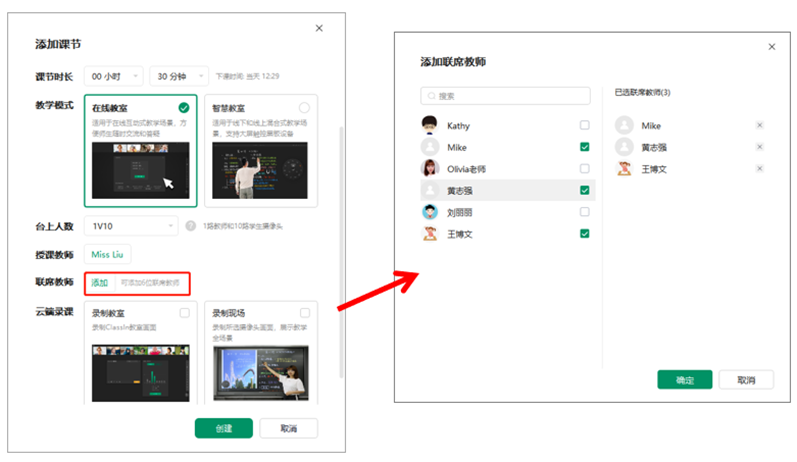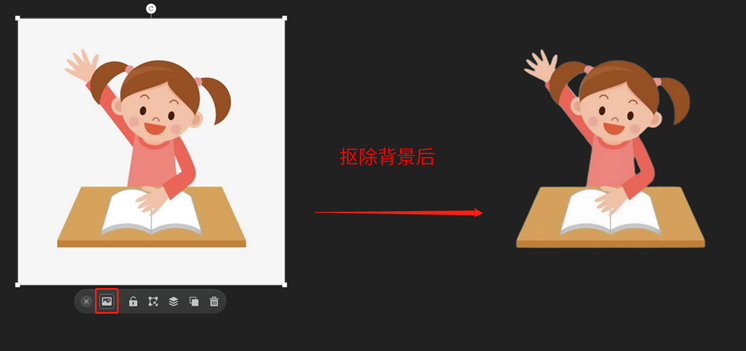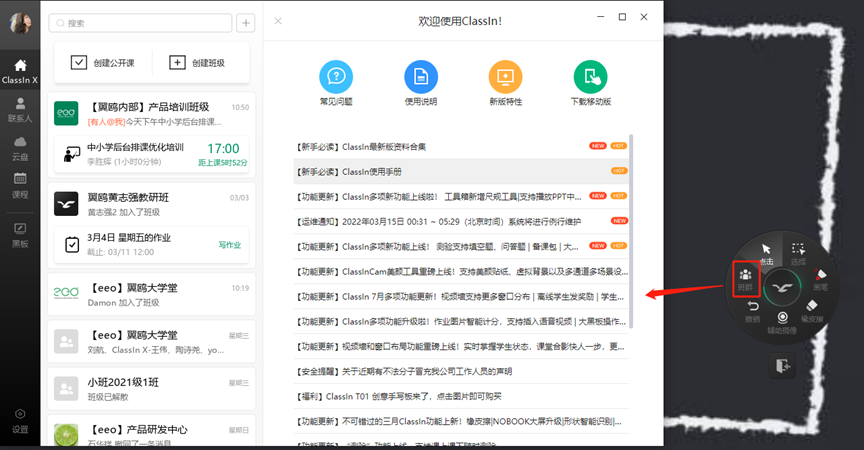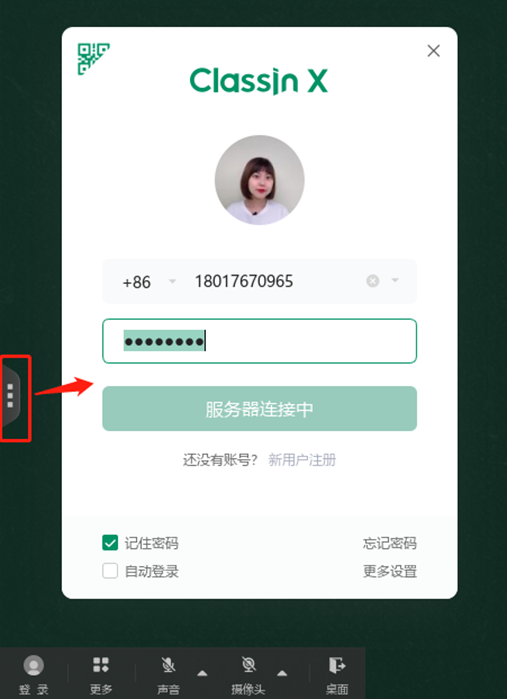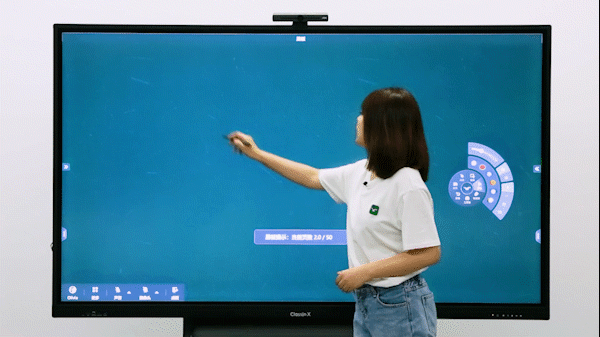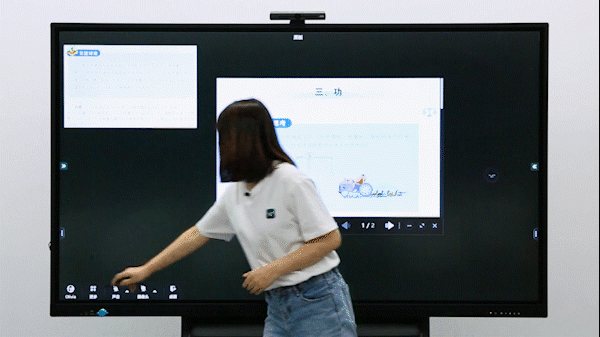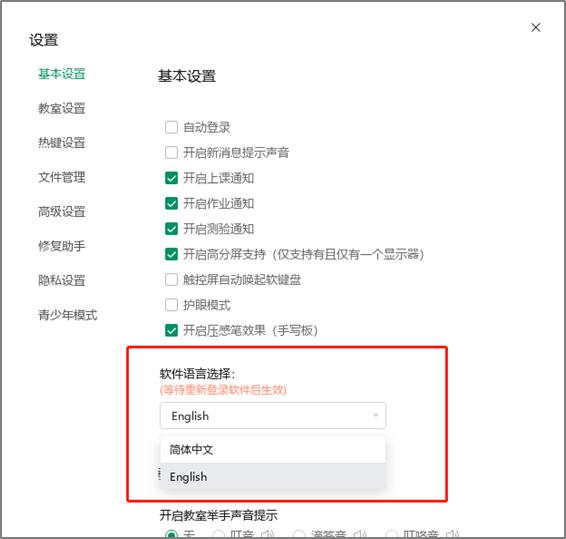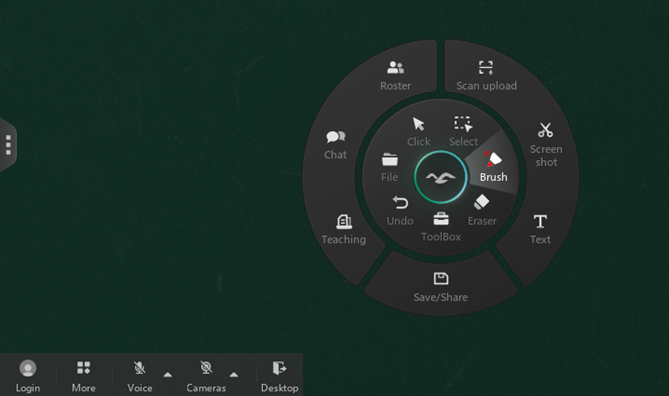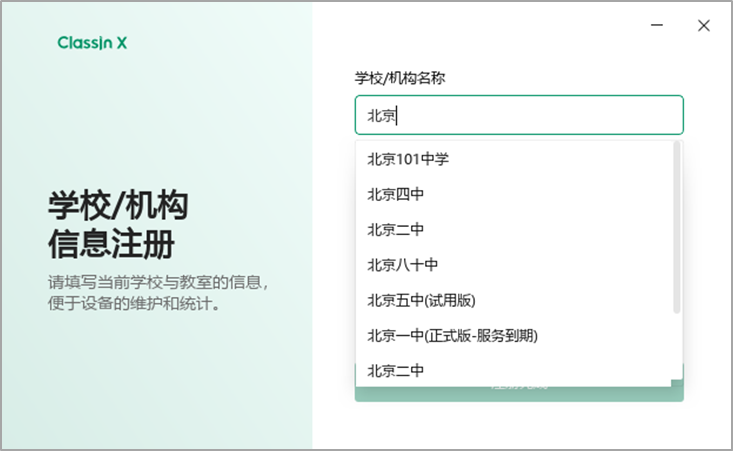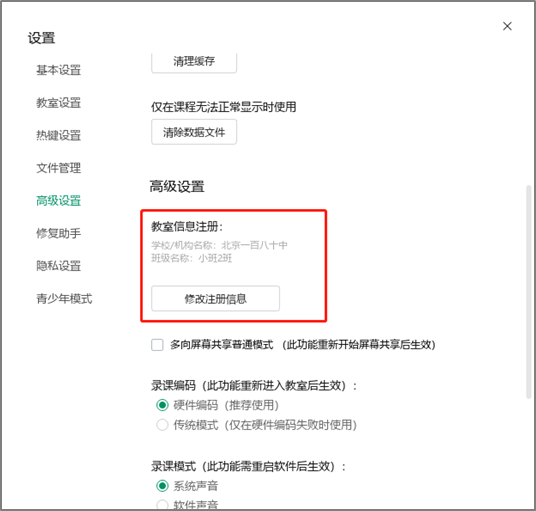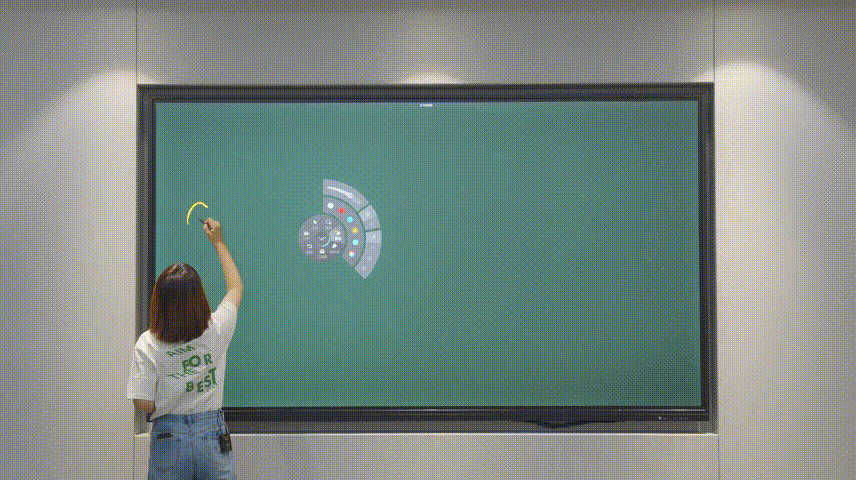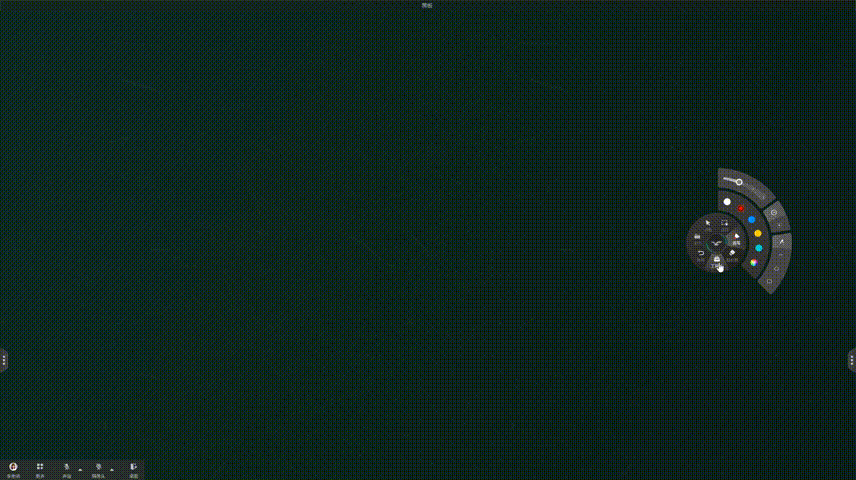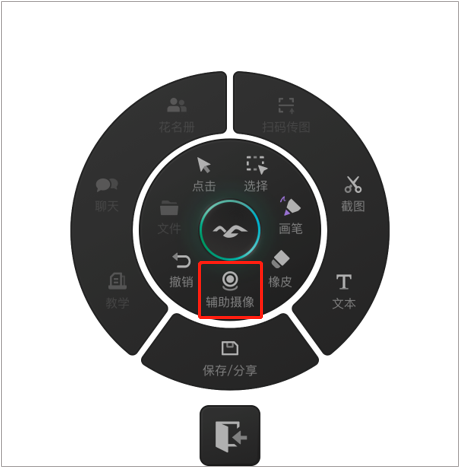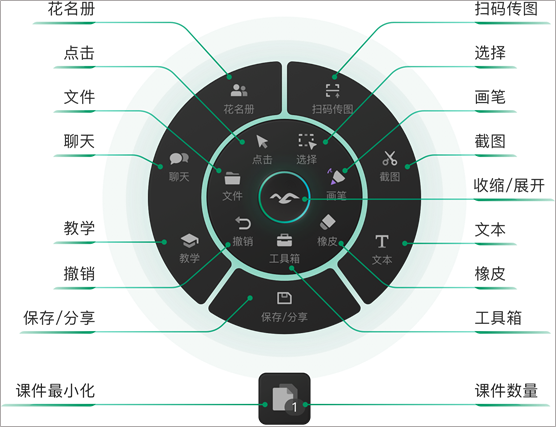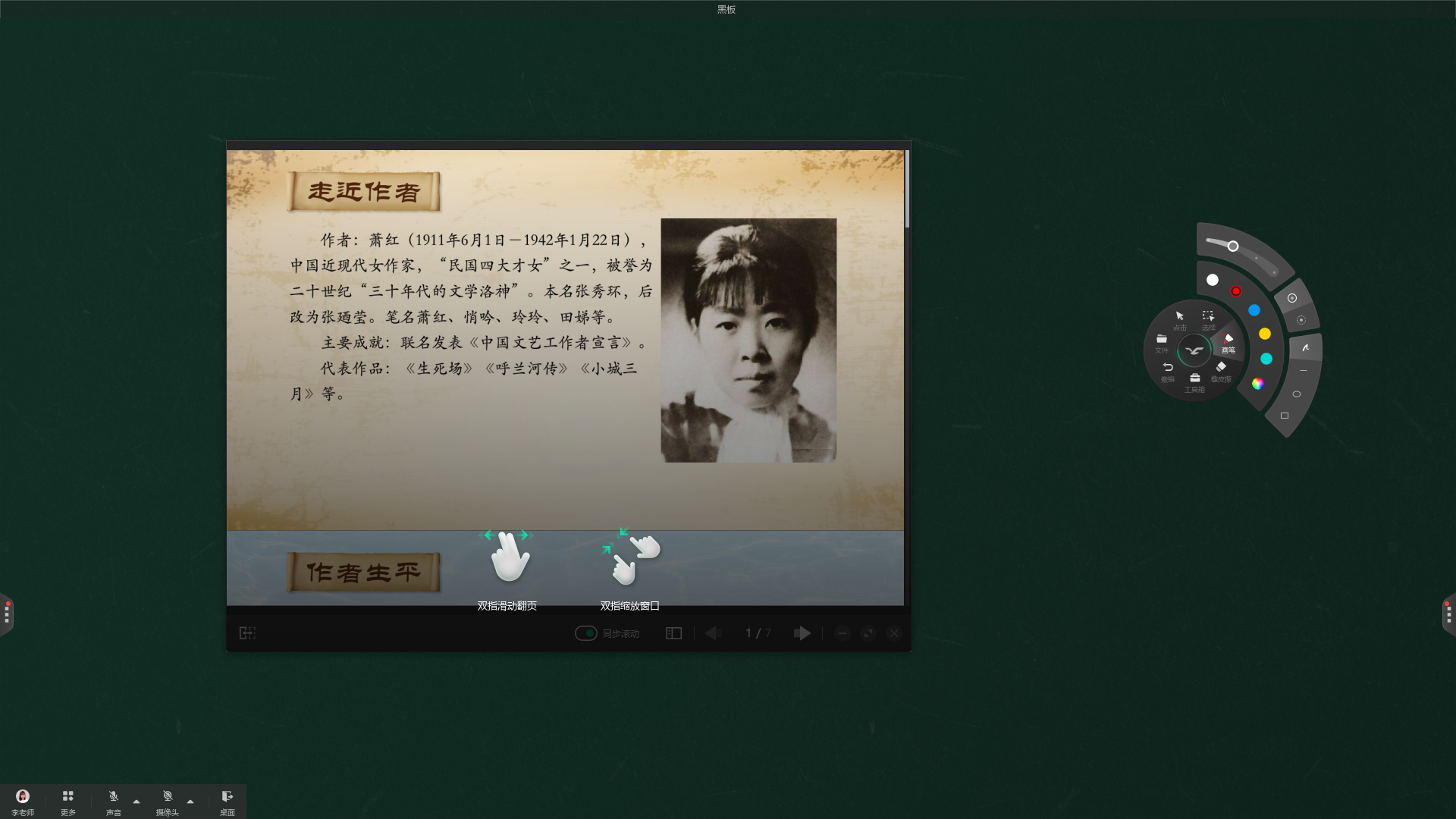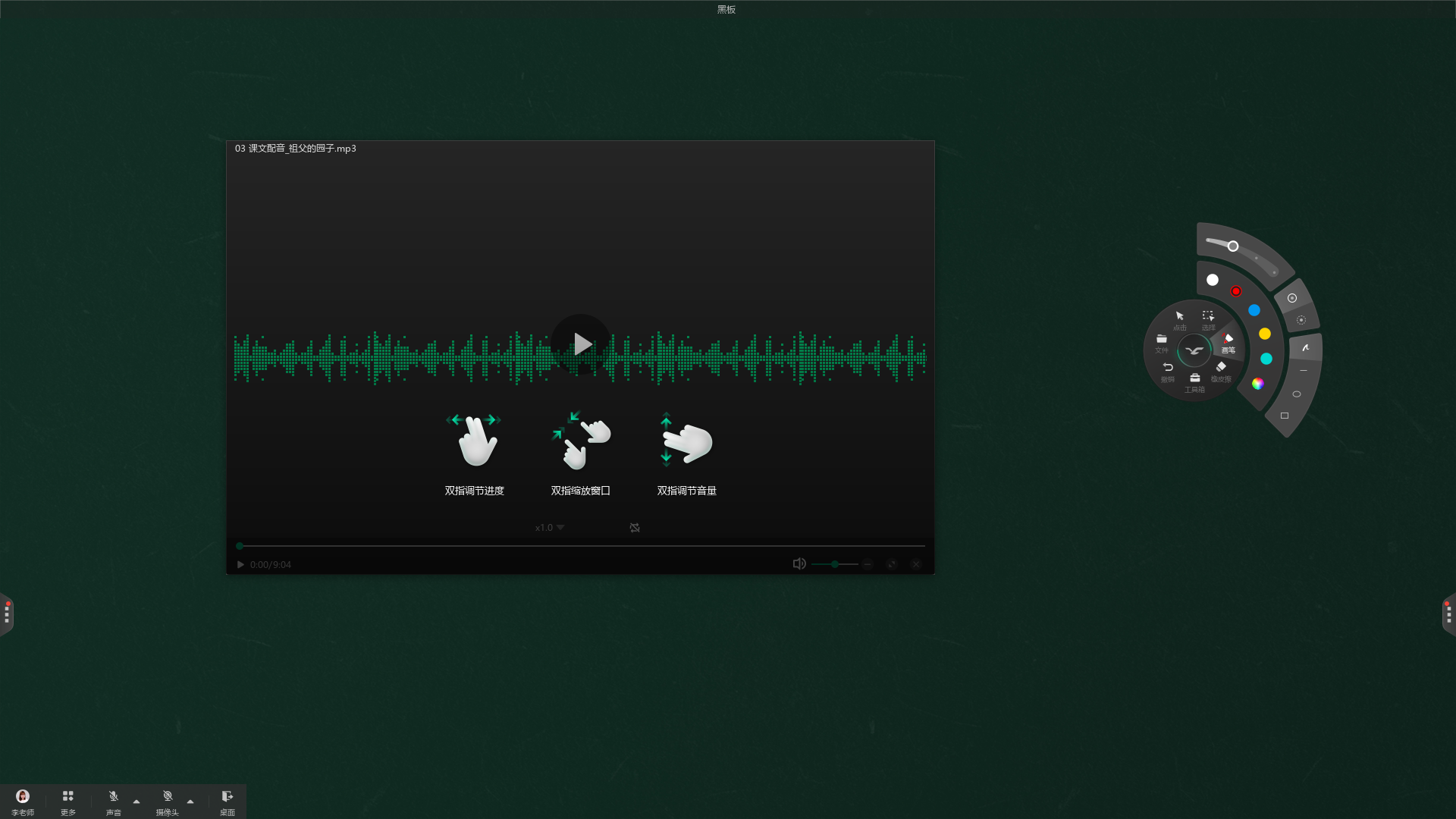| ClassInX 产品更新文档 | 您所在的位置:网站首页 › classin怎么看班级号 › ClassInX 产品更新文档 |
ClassInX 产品更新文档
|
ClassInX 5.0.6 发布时间:2023.8.7 本次升级为无升级弹窗的非强制性升级 一、【LMS-成绩】新增成绩类别及学生个人学情分析报告 教师在发布有评分的学习活动时,可关联成绩类别,如平时成绩、阶段考核等(成绩类别需提前设置),方便教师给学习活动添加标签及归类,便于综合评估学生不同任务的表现,更全面的反映学生的学业水平和潜力。
学习活动总成绩支持按总分及加权计算,成绩加权可基于各任务的重要性和难易程度,为不同任务的成绩分配不同的权重,使得成绩评估更加公平公正。
新增学生个人学情分析模块,可展示学生的综合表现、素养成绩、成绩变化曲线及每个活动的参与情况,以便教师更好的评估学生的学习进展。教师还可将学习报告分享给家长,阶段性的和家长沟通学生的学习情况。
二、【LMS-分享]】课程内容及学习活动支持分享 LMS中的学习活动支持分享到微信,学生从微信直接打开ClassIn就可以完成相应任务,非常便捷。
老师也可以将课程计划分享给家长和学生,以便更好的了解课程安排和学习进程。
三、【LMS-讨论】支持用语音、视频发表及回复讨论内容 学生可通过录音、拍摄视频、上传音视频文件来发表及回复讨论内容,以便实现更丰富的学习场景,如朗读、主观性讨论等。
四、教学素材库新增趣味互动小游戏 新增趣味互动小游戏,让线下课堂“趣”起来。(暂仅支持线下课堂哦~) 1. 进入“黑板(电脑端)->教学工具箱->教学素材库->趣味互动” 2. 制作小游戏,保存到云盘 3. 课上云盘中打开,即可使用
五、云盘文件及班群消息支持多选转发 教师可选择云盘中的多个文件同时转发到班群或好友,资源共享高效快捷。
班群中的消息支持多选转发到班群或好友,图片、视频、文件支持多选保存到本地及云盘,效率再提升。
六、云盘搜索结果页支持删除、移动等操作 用户在云盘搜索文件后,可转发、下载、复制、移动或删除该文件,整理云盘文件更方便。
七、教室外空间支持新建在线PPT 教师可在空间新建在线PPT, 方便教师在ClassIn准备授课资料。
发布时间:2023.7.12 本次升级为无升级弹窗的非强制性升级 一、 分享到微信的作业,支持一键唤起ClassIn 教师将布置好的作业分享到微信,学生可以从微信消息直接打开ClassIn提交作业,学生提交作业更方便了。
二、 支持打开PPT中的超链接 教师在PPT中插入的超链接,在课上点击就可以直接打开浏览器给学生讲解展示 。既节省了课堂时间,又能给学生展示更丰富的内容。 除此之外,聊天中的链接也可直接在教室内打开。
三、 LMS学习活动支持一键复制活动内容到本班 教师创建好的作业、讨论等内容,可以一键复制活动内容,稍作调整后发给学生。教师不用再重复新建同类的活动再次填写内容,只需一键复制活动就可以了,省时又省力。
四、录播课视频支持编辑名称 教师上传录播课后,也可以随时编辑修改名称,方便教师系统呈现录播课内容。
学生在观看多个录播课时,将鼠标悬浮在视频序号上可以显示视频名称,这样就能更快速的找到想要观看的录播课内容。
五、 录播课支持防录屏 为防止资源外泄,保证用户合法权益,录播课支持防录屏。录播课视频播放中以及未播放状态下,若开启屏幕录制,视频可正常播放,但录制后的视频为黑屏画面。 六、 讨论支持按学生查看讨论内容 教师可按学生查看讨论内容,方便教师查看班级整体学生的参与情况,也便于教师批阅或聚焦查看某位学生的讨论情况。
七、 教室内文字字号增大可选范围 文本工具字号调整为六档字号,可选范围调整为10、14、18、24、48、64。
八、 待办接入答题卡 教师可从待办查看学生完成状态, 学生可从待办直接完成答题卡任务。
九、本地edb板书文件支持使用ClassIn打开 保存到本地的edb板书文件,双击后可直接调用ClassIn打开文件内容,方便用户编辑及留存。 ClassInX 5.0.4.14发布时间:2023.7.3 一、 教师、联席教师支持一个账号两台设备进入教室 线下大屏授课 教师可使用双设备(例如:大屏和pad)登录同一ClassIn账号进入教室授课。教师无需来回返回讲台操作,使用pad辅助授课,例如:PPT翻页,书写板书,拍摄学生作品到黑板上等,课堂效率大大提升。 建议:大屏先进入ClassIn教室,pad后进入。
二、教室内LMS页面及工具箱中的作业、测验,支持画笔、文本等工具 教师在课堂讲评作业、测验等,可使用画笔和文本等工具,标注重点,高效讲评。
教师可授权学生讲解习题,还课堂于学生。
三、讨论功能支持图片 在讨论中发表和回复评论时,支持上传图片,可呈现更丰富的内容。
四、教室内的LMS页面支持放大 教师可以放大LMS页面,方便每位学生清楚看到内容(例如:教室内后排的学生,使用手机上课的学生等)。
五、录播课上传文件大小由500M调整为2G 增加文件大小的上限,可以上传更大更高清的视频。
发布时间:2023.6.19 本次升级为无升级弹窗的非强制性升级 一、支持微信授权登录 场景:用户绑定微信信息后,可以通过微信快捷登录 功能说明: 绑定微信后,可以通过微信授权直接登录 ClassIn 微信必须绑定在1个 ClassIn 账号(手机号或邮箱),同一微信只能绑定1个ClassIn 账号 (解绑每天不超过5次,绑定次数不限制,只涉及PC和安卓端) 二、增加触控锁功能 在后台开启触控锁开关后,教师授课时,可通过点击屏幕上的“触控锁”按钮或长按翻页笔“上一页”来锁定或解锁屏幕,让黑板不受苍蝇等误触。 三、[LMS-答题卡]教室外支持PC端发布答题卡,支持学生PC、手机作答 场景: 老师布置测验链路长、录题成本高,答题卡主要解决老师不想录题,但可以通过测验自动批阅,达到完整收集学生作答结果的目的。 功能说明: 老师端: 1. 支持老师在PC端教室外新建和发布答题卡,本期支持单选题/多选题/判断题,支持上传的文件类型包括word/pdf/图片/音频 2. 支持老师在教室内查看答题卡活动 3. 支持老师在PC端导出答题卡作答数据 老师发放答题卡 学生端: 1.支持学生在PC端或手机端教室外作答答题卡 2.支持学生在PC端或手机端教室外查看答题卡作答结果
学生提交答题卡(pc端) 学生提交答题卡(手机端) 四、[LMS-录播课]允许设置学生不能查看其他学生 场景:避免影响学生的学习积极性功能说明: 1. 老师创建活动支持设置是否允许学生互相查看学习情况 2. 老师创建录播课“允许学生互相查看学习情况”记忆规则 3. 学生查看详情页不展示学习进度和学习时长状态显示 五、[空间] 青少年模式下,空间-云盘-授权资源-Classln使用指南无法查看 场景:避免学生上课时玩游戏,家长无法控制,影响学生上课功能说明青少年模式下: 空间-授权资源中、教室内-云盘-授权资源、备课包-授权资源中,隐藏ClassIn使用指南(避免学生去操作使用指南内的游戏,家长无法控制,影响学生上课) 六、文档窗口输入页码快速定位页面 ppt、pdf、word文件查看,增加入页码数字快捷跳转定位页面功能,只有pc端支持,classln X不支持输入页码跳转,未授权学生在文档关闭同步滚动情况下,pc端也支持输入页码跳转页 ppt 发布时间:2023.5.11 本次升级为无升级弹窗的非强制性升级 一、保存板书路径优化,打开路径A下的板书,保存板书时,路径自动显示A 保存板书时,文件路径默认显示在云盘的存储路径,用户可以方便的进行覆盖保存 二、未登录账号时,使用ClassIn X开机黑板可以扫码带走板书图片 发布时间:2023.5.11 本次升级为无升级弹窗的非强制升级 一、自研大屏【书写加速】&ClassIn X适配 二、大屏弹窗显示优先级优化 登录成功后,当有快速上课提示卡片时,弱密码提示不再显示 如果没有上课提示,仍然展示弱密码提示,直到用户手动更改成功后 取消个人资料设置弹窗,在大屏的操作不便,且个人头像等资料一般不会保存在公共大屏上 三、设置窗口/圆盘/举手样式优化 四、支持越南语、韩语、日语 ClassInX 5.0.0.8发布时间:2023.1.29 本次升级为无升级弹窗的非强制升级 一、新增多种学习活动 1.录播课支持添加多个视频,系统自动统计学生观看进度。 2.学习资料支持添加多种格式的资料,可一键下载,系统自动统计学生学习数据。 3.讨论活动支持所有班级成员互相留言答复,探讨交流,还可点赞支持。 二、新增素养能力评价支持灵活设置素养能力评价体系,所有学习活动均支持关联相应素养能力。 三、新增成绩模块 1.支持自定义评分方案。 2.所有学习活动的过程性数据以及素养能力评价均被记录在【成绩】中。 →→ 新版ClassIn指南 ←← ClassInX 4.0.11.116发布时间:2022.9.19 本次升级为有升级弹框的强制性升级
1.PPT笔记保留:在PPT任意页面进行画笔书写,翻页后回到改页,之前的书写笔记自动出现。
2.单个课件最小化 所有支持最大化的窗口均支持最小化 在聚合按钮中可将未最小化的课件置顶,并实现全部展开和全部收起
3.教室相关设置优化 教室内常规设置新增专注模式,课节初始值根据后台设置,教室内修改仅针对本课节
教室内音频设置新增自动调整麦克风音量和音乐模式,课节初始值根据后台设置,教室内修改仅针对本课节
教室内设置新增修改课节背景栏目,课节初始值根据后台设置,教室内修改仅针对本课节
4.教学工具箱中新增小工具-几何图形 几何图形支持顶点编辑,不支持等比例缩放
发布时间:2022.6.9 本次升级为有升级弹框的非强制性升级
1. 客户端首页消息支持置顶 在客户端消息列表右键可选择置顶和取消置顶,支持对单聊、班级进行置顶操作 班级管理中也增加“置顶班级”选项
2. 取消联席教师下课权限,上课前不支持点击下课 联席教师不再支持全员下课,不显示下课按钮,退出教室后可重新进入 不再支持课节开始之前全员下课,开始前进入教室下课按钮为禁用状态 教师点击“下课”按钮,弹出二次提示 弹窗,提示用户还在教室内的学生数量
3. 支持批量下载学生作业附件 作业详情页“更多”菜单新增下载作业内容功能,支持下载当前作业中教师布置的作业内容与所有已提交学生的作业内容,包括文字和附件 每个学生作业中的链接汇总到一个txt文件中,文本以html文件汇总,图片edb文件则以静态结果图汇总 提供默认和按学生两种文件组装规则,教师已批阅的作业下载批阅后的内容
4. 板书保存默认覆盖原版书保存edb板书文件至本地和三端保存至云盘时,默认记住上一次保存的edb的文件名。如果同样路径同名同类型文件,弹出提示框询问是否替换。
5. 录制现场摄像头支持选择网络摄像头录制现场摄像头选择时支持选择网络摄像头,功能和主摄像头一致。
6. 作业上传或录制音视频取消时长限制 录制音视频规则: 音频:最长15min 视频:720P,最长15min 上传音视频规则: 单文件最大500M 时长无限制 7. 尺规工具显示优化 工具箱“尺规工具”icon调整:
尺规工具“旋转”icon更换,量角器中心增加绿色小圆点:
8. 花名册交互优化 花名册班级学生和联席教师后面的数字表示改变为:5(出勤学生或者联席教师)/ 9(所有学生或者联席教师) 去掉学生姓名一列后面的人数标识和联席教师一列后面的人数标识
9. 作业测验通知优化(移动端已上线) 在设置-基本设置内合并作业、测验通知开关 在班级管理-消息免打扰下方新增任务免打扰开关,默认关闭
发布时间:2022.4.22 本次升级为有升级弹框的非强制性升级
1. 支持转化云盘中ppt文件为eppt,可在线编辑 用户登录后,在云盘打开本地上传的PPT,右上方新增转化按钮,点击可将PPT文件转化成可编辑的eppt,并直接进入编辑模式,所有编辑内容都会自动保存。 授权资源和资源中心中的PPT文件保存至用户自己的云盘后,也可在线转化为eppt进行编辑。
2. 本地录课支持MP4格式 本地录课选择保存弹窗将默认格式设置为mp4,下拉可选flv. 注意:flv改成mp4,可能会导致MP4不支持异常录课(中断再继续)后的视频播放。
3. 教室浏览器支持一键回到首页 教室内使用浏览器时,点击左上方/左下方home图标可快速返回网址收藏和推荐页。
4. 编辑作业附件中的edb文件时,支持直接覆盖原文件 学生答题时,加载原题中的edb板书文件或上传自己云盘中的板书文件时,编辑edb并保持,可直接覆盖原有edb文件。 教师批阅学生作业时,编辑板书文件,也可直接覆盖原文件。
5. 桌面共享支持全屏 使用桌面共享工具时,右上方增加最大化图标,点击可共享完整屏幕内容。
6. 云盘支持上传文件夹 注:上传文件夹总大小不超过1G,单个文件不超过500M。
7. 作业录音优化 作业附件插入录音时,支持修改正文、查看其他附件和图片等操作,录音不会终止。
8. 教室内图片支持弹窗查看 教室内打开测验中的图片,可在弹窗中查看大图。
9. 课节增加提前下课功能 后台开启了允许客户端提前下课开关时,授课教师或联席教师在客户端退出教室时出现弹窗,可选择“下课”或“退出教室”。点击“下课”后,此课节将移除所有人,无法再进入。 若课节正式开始之前,老师进入教室点击立即下课,则课节信息会被删除。
10. PDF导出优化 导出教室内板书为pdf文件时,更改背景颜色为白色,由横板改为竖版。导出的pdf首页增加一个标题,内容包括课程名称和课程时间。
11. 云盘支持打开本地电脑文件 点击工具盘中的“文件”直接唤起云盘,云盘左侧增加“打开本地”按钮,可直接上传本地文件至云盘,上传成功后直接打开文件。
12. 课节支持配置多位联席教师 支持对同一课节配置最多6名联席教师,主讲老师可在花名册中邀请联席教师上讲台。 对一些复杂场景如教研团队磨课、多位嘉宾进行公开课分享等,也可完美支持。
13. 大黑板图片支持抠出背景 教室图片二次编辑操作栏上增加抠图按钮,支持对图片背景进行抠除。 未登录时,也支持对本地上传的图片进行抠除背景操作。
发布时间:2022.3.7 本次升级为无升级弹框的非强制性升级
1. 教学工具新增尺规 支持未登录状态下使用尺规工具,尺规工具包括:直尺、等角直角三角尺、直角三角尺、量角器和圆规五个工具。支持使用尺规工具测量图形长度、角度,绘制直线或圆弧。 图形绘制功能: 在刻度或者尺子边缘范围内按住鼠标拖动会沿尺边缘开始绘制图形,松手则结束 离开尺子区域后仍可继续向外延伸绘制直线或圆弧 按住圆规画笔区域旋转,可绘制标准圆形 直线绘制时出现长度提示,单位cm 圆弧绘制时出现角度示数
2. 桌面工具盘新增班群入口 教师在桌面使用工具盘时,替换【文件】按键为【班群】,点击可唤起客户端首页,进行更多操作。
3. 优化登录交互 黑板中未登录状态时,也显示三点icon,点击显示登录窗口
4. 笔画识别为图形后支持直接改变图形大小或方向 对所有画笔自动识别的矢量图形(直线、圆形、矩形、三角形),当识别为直线后,鼠标继续移动,可直接拖动直线改变其方向、长度。当识别为图形后,继续拖拽,可对现有图形长宽比不变情况下,根据手指移动的距离等比例放大或缩小图形图形识别后,工具盘仍选为画笔状态,该图形为选中状态,可点击加载下方快捷工具栏进行更多操作,也可以拖动移动图形
5. 窗口布局增加常用模板,手势交互优化 窗口布局增加左侧4分屏和5分屏作为系统提供模板,支持按账号保存上次选择选择的布局。未登录时,新建和选择模板保存到本地。
在大屏上使用窗口布局时,手势操作优化:单指\鼠标拖动课件时,出现提示“拖动窗口时停留1s可调整布局”,手指\鼠标按住不动停留1s,进入布局界面。 在PC端使用窗口布局时,仍然保持原交互形式:按住shift进入布局
6. 支持英文版X 登陆后,在设置内增加语言选择,仅支持英文语言。切换语言后,需要退出ClassIn X软件重新登录后才能切换到英语版。
7. ClassIn X 安装完成后新增学校班级信息收集 ClassIn X安装或升级后,会进入注册页面。输入信息后点击完成即进入ClassIn X黑板界面。点击关闭可跳过信息注册。 登陆后在高级设置中可以修改注册信息。对于没有填写注册信息的可以在此注册。
发布时间:2022.1.20 本次升级为无升级弹框的非强制性升级
1. 无需登录,开机自启动 开启软件后,直接进入ClassIn黑板界面,用户可使用工具盘中的画笔功能,在黑板书写板书,开始授课。
2. 辅助摄像头功能优化 用户可使用辅助摄像头功能+高拍仪设备,将纸面内容实时呈现在黑板上。 2.1 在工具箱中,打开辅助摄像头,即可进行实物投影,用户可在窗口直接书写;
2.2 支持对页面内容缩放;点击“照相机”按钮,可将页面内容拍照呈现在黑板上;
2.3 在系统桌面时,桌面工具盘增加“辅助摄像”入口,点击可快速调出使用。
3. 工具盘优化 将用户在线下场景常用工具外展,便于快速调用。
4. 新增课件窗口手势操作引导 PPT、PDF、音视频等课件窗口增加手势操作引导,点击或5秒内不进行任何操作,指引提示消失。
|
【本文地址】